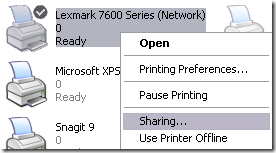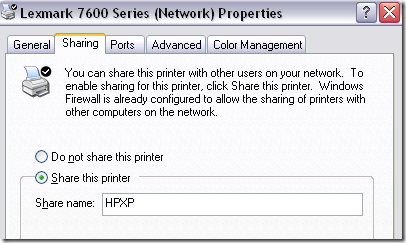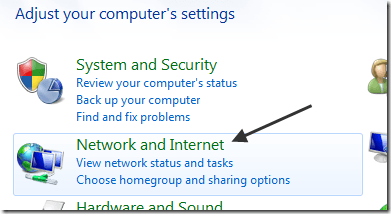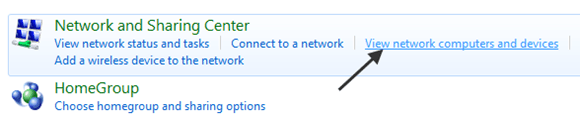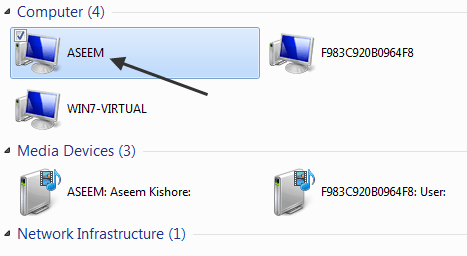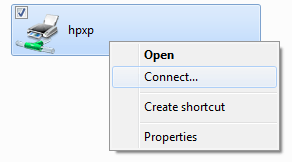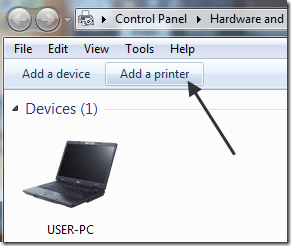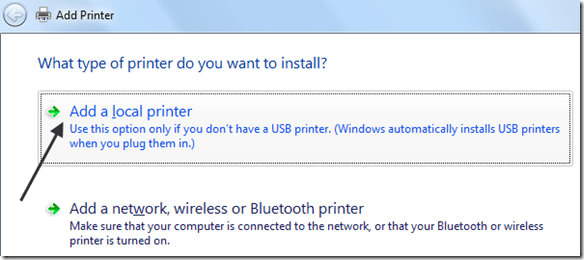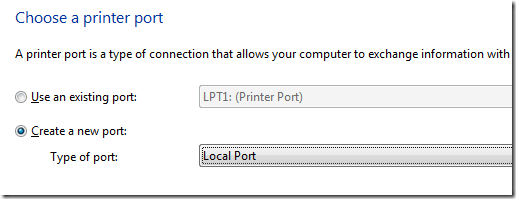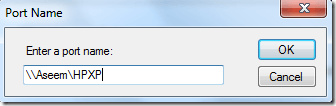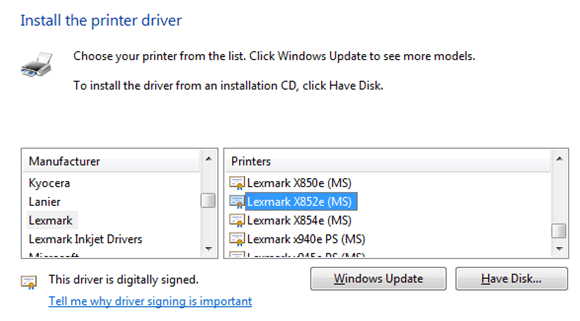Az egyik gyakori probléma, amellyel az ügyfelekkel találkoztam, megpróbál egy Windows XP rendszerhez csatlakoztatott nyomtatót megosztani a Windows 7/8/10 rendszerrel. Rengeteg ember van ott, akik USB-csatlakozóval rendelkeznek, egy számítógéphez csatlakoztatva, néha még egy Windows XP gépet is.
Ha új Windows 7/8/10-es számítógépet kap, akkor érdemes megosztani hogy minden számítógép nyomtathat hozzá. Sajnos a Windows 7/8/10-on lévő megosztott nyomtatóra való nyomtatás nem olyan egyszerű, mint amilyennek lennie kellene!
Ebben a cikkben megismerkedem a Windows 7 / 8/10 nyomtatómegosztás. Feltételezem, hogy a nyomtató közvetlenül egy Windows XP géphez csatlakozik, és Windows 7/8/10 gépről szeretne nyomtatni.
A nyomtatómegosztás beállítása
1. lépés: Először győződjön meg arról, hogy az XP gépen lévő nyomtató megosztva van. Ehhez kattintson a jobb gombbal a nyomtatóra, és válassza a Megosztáslehetőséget.
Kattintson a ezt a nyomtatótválasztógombot adja meg, és adjon meg egy megosztási nevet a nyomtatónak. Győződjön meg róla, hogy kevesebb, mint 8 karakter és nem tartalmaz szimbólumokat.
2. lépésolvassa el a nyomtató megosztását a Windows 7/8/10 hálózat böngészési területéről. Ehhez lépjen a Vezérlőpultra, és kattintson a Hálózat és az internetgombra.
>Hálózati számítógépek és eszközök megtekintésea Hálózati és megosztási központ alatt.
Ezen a ponton meg kell jelennie az XP számítógépet a számítógépek listáján. Az XP-gépem Aseem-nek nevezhető.
Kattintson duplán a számítógép nevére, és látnia kell a megosztott nyomtatót a listában. Itt megpróbálhatja hozzá a nyomtatót a jobb egérgombbal rákattintva, és válassza a Csatlakozáslehetőséget.
Ha minden megy A Windows 7/8/10 -nak automatikusan hozzá kell adnia a nyomtatót a nyomtatókhoz. Ha azonban olyan üzenetet kap, mint a "Nem lehet csatlakozni a nyomtatóhoz", kövesse a következő lépéseket.
3. lépés: Kattintson a Start gombra, majd az Eszközök és nyomtatók. A tetején kattintson a Nyomtató hozzáadásalinkre.
4. lépés: Válassza a Helyi nyomtató hozzáadásalehetőséget. Igen, ez ellentmondásosnak tűnik, de ezt kell tennie!
5. lépés: Következő , kattintson a Új port létrehozásalehetőségre, és válassza a Helyi portlehetőséget a listában.
p>6. lépés: Kattintson a Tovább gombra, és a Portnévmezőbe írja be a megosztott nyomtató elérési útját. Olyan legyen, mint a \\ Aseem \ HPXP, ahol az Aseem az XP gép neve és a HPXP a nyomtató megosztott neve.7. lépés: Most válassza ki a nyomtató-illesztőprogramot a listából, vagy töltse le a nyomtató legújabb illesztőprogramját, majd válassza a Have Disklehetőséget. Ne feledje, hogy ha a nyomtató kicsit idősebb, érdemes letölteni a Windows 7/8/10 illesztőprogramot a nyomtatóhoz, mielőtt a Have Disk gombra kattintana.
Ez az! A Windows 7/8/10 betölti az illesztőprogramot, és képes lesz nyomtatni az XP gépre a Windows 7/8/10-ból! A legfontosabb dolog, hogy emlékezzenek, megosztják az XP nyomtatót, és letöltik a legfrissebb illesztőprogramot a nyomtatóhoz a Windows 7/8/10 gépen.
Ha bármilyen problémája van a nyomtató megosztásában az XP-ben és a Windows 7 / 8/10, írj egy megjegyzést, és megpróbálok segíteni! Enjoy!